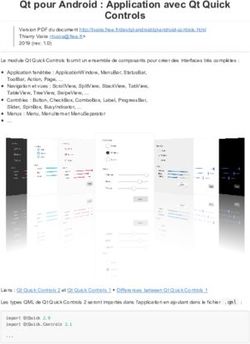TÉLÉCOMMANDE INFRAROUGE UNIVERSELLE WIFI - TLL331241 MANUEL D'UTILISATION COMPATIBLE AVEC ALEXA ET GOOGLE HOME - TELLUR
←
→
Transcription du contenu de la page
Si votre navigateur ne rend pas la page correctement, lisez s'il vous plaît le contenu de la page ci-dessous
Télécommande Infrarouge universelle
WiFi
TLL331241 Manuel d'utilisation
Compatible avec Alexa et Google Home
pour les autres langues, veuillez visiter : www.smart.tellur.comMerci d'avoir choisi Tellur!
Pour garantir des performances et une sécurité, optimales, veuillez lire attentivement ce
manuel d'utilisation avant d'utiliser le produit. Conservez ce manuel d'utilisation en lieu sûr
pour de futures références.
Diagrama del producto
Indicateur LED Bouton de configuration
Avant Arrière
Entrée de type CCaractéristiques Entrée: 5V / 1A Port d'entrée: Type-C Fréquence infrarouge: 38-56K Direction infrarouge: direction multiple Portée infrarouge: jusqu'à 10 mètres en espace ouvert Compatibilité des appareils: plus de 95% des appareils contrôlés par IR Fonction de bricolage: peut apprendre de nouveaux appareils, télécommandes. Capteur de température: Oui Plage de température: -20 ° C - + 80 ° C Capteur d'humidité: Oui Plage d'humidité: 0% - 100% Longueur du câble de charge: 1,5 mètre Commande vocale: Oui, via Google Assistant et Amazon Alexa Fréquence sans fil: 2,4 GHz Norme Wifi: IEEE 802.11b / g / n Sécurité: WPA-PSK / WPA2-PSK / WPA / WPA2 / WEP / WPS2 / WAPI Type de cryptage: WEP / TKIP / AES Compatibilité: appareils avec Android 4.1 / iOS 8 ou supérieur Couleur : noire Dimensions du produit: Φ70 mm, 23 mm Poids du produit: 40g Contenu de l'emballage: 1 x télécommande IR / 1 x câble de charge / 1 x autocollant adhésif.
Fonctions du produit Télécommande infrarouge universelle qui offre des fonctionnalités intelligentes aux appareils non intelligents. Contrôle à distance via l'application Tellur Smart et commande vocale via Google Assistant et Amazon Alexa. Capteur de température et d'humidité intégré. Scénarios intelligents et automatisés, fonction DIY. Partage d'appareils Il permet à d'autres personnes de contrôler l'appareil. Vous pouvez partager l'appareil avec les membres de la famille ajoutés. Installation du produit 1.Téléchargez et installez l'application Tellur Smart pour les appareils iOS ou Android.
2. Une fois téléchargée, l'application vous demandera d'enregistrer votre appareil. Entrez votre email, sélectionnez le pays dans lequel vous vivez et créez un mot de passe pour votre compte Tellur Smart. 3. Connectez le téléphone mobile au réseau WiFi sur lequel le produit doit être installé. 4.Connectez la télécommande IR à la source d'alimentation et appuyez longuement (pendant 5 secondes) sur le bouton de configuration jusqu'à ce que la LED commence à clignoter rapidement.
5. Appuyez sur "+" dans le coin supérieur droit de l'application, sélectionnez "Autre" puis "Télécommande universelle".
6.Sélectionnez le réseau Wifi et saisissez son mot de passe. 7. Une fois connecté, vous pouvez renommer l'appareil et l'enregistrer en sélectionnant le bouton «Enregistrer». 8. Dans l'application Tellur Smart, vous pouvez ajouter d'autres appareils auxquels vous pouvez accéder et contrôler très facilement à l'aide de votre smartphone. L'échelle de température peut être réglée en degrés ° C ou ° F. Cliquez sur la température pour changer. *** La tolérance de lecture de température sera plus élevée dans les 15 premières minutes après l'installa- tion. Il se calibrera ensuite automatiquement.
Ajout de périphériques IR:
1. Ajout rapide
a. Cliquez sur "Ajouter"(Add) et sélectionnez le type de périphérique.
b. Sélectionnez la marque de l'appareil.
c. Assurez-vous que la télécommande IR pointe vers l'appareil, et appuyez sur le premier
bouton pour contrôler l'appareil.
d. Si au moins 3 boutons peuvent être contrôlés correctement, appuyez sur "Can control"
pour terminer l'installatio
a. b. c. d.2.Ajout manuel:
a. Cliquez sur «Ajouter» (Add) et choisissez le type d'appareil.
b. Choisissez la marque de l'appareil.
c. Utilisez au moins 3 touches pour correspondre au code de la télécommande IR. En cas
d'échec, choisissez «Un autre» jusqu'à ce que vous trouviez le réglage à distance correct.
d. Une fois la bonne télécommande trouvée, cliquez sur «Peut contrôler» pour terminer
l'installation
a. b. c. d.3. Ajouter du bricolage (DIY)
a. Choisissez le bricolage dans la liste des types d'appareils.
b. Choisissez l'appareil que vous souhaitez contrôler
c. Gardez la télécommande d'origine et la télécommande Wifi IR à moins de 3 cm face à face
et appuyez sur chaque bouton jusqu'à ce qu'il devienne vert dans l'application. Assurez-vous
qu'au moins 3 boutons sont correctement configurés.
d. Entrez sur la page de confirmation, vérifiez qu'au moins 3 touches fonctionnent correcte-
ment et choisissez «Peut contrôler»(Can Control) pour terminer l'installation
a. b. c. d.Échec de l'ajout de l'appareil 1. Assurez-vous que l'appareil est allumé. 2. Assurez-vous que votre téléphone est connecté à Internet. 3. Assurez-vous que l'appareil est en mode connexion. Réinitialisez l'appareil intelligent pour entrer en mode de connexion. Voir la section "Comment réinitialiser l'appareil Tellur" Smart "ci-dessous. 4. Vérifiez le routeur et ses paramètres: Si vous utilisez un routeur sans fil double bande, sélectionnez le réseau 2,4 GHz. Le routeur doit avoir la fonction de transmission activée. Réglez la fonction de cryptage sur WPA2-PSK et le type d'autorisation sur AES ou définissez les deux sur "auto". 5. Assurez-vous que le signal WiFi est suffisamment fort. Pour maintenir la qualité du signal, gardez la distance entre le routeur et l'appareil intelligent que vous connectez aussi petite que possible. 6. Assurez-vous que vous disposez d'une connexion sans fil 802.11.b / g / n 7. Assurez-vous que vous n'avez pas dépassé le nombre maximal d'appareils connectés que l'application peut prendre en charge (150). 8. Vérifiez si la fonction de filtrage MAC du routeur est active. Si tel est le cas, supprimez l'appareil de la liste des filtres et assurez-vous que le routeur ne bloque pas la connexion de l'appareil. 9. Assurez-vous que le mot de passe WiFi entré dans l'application est le bon. Modes de connexion EZ et AP: Les appareils intelligents peuvent être connectés en utilisant deux modes: EZ et AP. Le mode EZ est le moyen le plus simple de se connecter et d'activer un appareil intelligent. Vous devez avoir l'appareil, un réseau sans fil actif avec le mot de passe et l'application
Tellur Smart sur une tablette ou un smartphone. Le mode AP peut être utilisé pour configurer et activer un appareil intelligent en utilisant uniquement la tablette / smartphone et se connecter ultérieurement à un réseau sans fil. Comment ajouter un appareil en mode EZ: 1. Assurez-vous que la LED clignote rapidement. 2. Assurez-vous que le téléphone est connecté au réseau WiFi. 3. Cliquez sur le bouton "Ajouter un appareil"(Add device) dans l'application Tellur Smart et entrez le mot de passe du réseau WiFi auquel vous vous connectez. 4. Dans la liste des appareils intelligents disponibles, sélectionnez l'appareil que vous souhaitez ajouter et connectez-le. Comment ajouter un appareil en mode AP: 1. Assurez-vous que la LED clignote à basse fréquence. 2. Cliquez sur "Ajouter un appareil"(Add device) dans l'application Tellur Smart et sélectionnez "Mode AP" dans le coin supérieur droit. Connectez l'appareil via son propre réseau, puis connectez-le au réseau WiFi. 3. Cliquez sur "Suivant"(Next) pour ajouter l'appareil. Puis-je contrôler l'appareil avec un réseau 2G / 3G / 4G? Lorsque vous connectez un appareil pour la première fois, le téléphone et l'appareil doivent être connectés au même réseau WiFi. Après l'ajout, vous pouvez contrôler l'appareil via des connexions 2G / 3G / 4G. Comment puis-je permettre à l'appareil d'être contrôlé par d'autres personnes / famille? Ouvrez l'application Tellur Smart, allez dans "Profil"> "Partage de périphériques"> "Connexions" et sélectionnez "Ajouter un partage". Comment puis-je gérer les appareils partagés par d'autres? Ouvrez l'application Tellur Smart et allez dans "Profil"> "Partage d'appareils"> "Connexions
entrantes". Vous pouvez supprimer des appareils partagés par d'autres utilisateurs en
balayant vers la gauche.
Intégration avec Amazon Alexa
1. Accédez au menu principal de l'application Alexa.
2. Sélectionnez "Compétences"(Skills) / "Compétences et jeux"(Skills & Games).
3. Tapez Tellur Smart dans la barre de recherche
4. Sélectionnez l'application Tellur Smart et cliquez sur "Activer"(Enable).
5. Ajoutez les données d'enregistrement utilisées dans l'application Tellur Smart.
6. L'application Tellur Smart est désormais intégrée à Alexa et vous pouvez commencer à
contrôler vos appareils intelligents via des commandes vocales. Si vous avez renommé vos
appareils, assurez-vous de choisir un nom facilement reconnaissable par Alexa.
7. Pour contrôler vocalement vos appareils via Alexa, utilisez des commandes vocales
simples et claires. Voici un exemple pour les lumières de la chambre:"Alexa, éteins la lumière de la chambre" "Alexa allume la lumière de la chambre" "Alexa, atténue la lumière de la chambre" "Alexa, mets la lumière de la chambre au rouge" "Alexa, turn off bedroom light" "Alexa, turn on bedroom light" "Alexa, dim down bedroom light" "Alexa, set bedroom light to red" Intégration avec Google Home Avant d'utiliser Google Home pour contrôler vos appareils intelligents, assurez-vous que vous remplissez les conditions suivantes: • Vous avez un appareil Google Home ou un appareil Android avec Assistant Google. • Vous disposez de la dernière version de l'application Google Home. • Vous disposez de la dernière version de l'application Google (Android uniquement). • La langue d'affichage de l'appareil est l'anglais américain • Vous avez installé l'application Tellur Smart et vous y avez un compte actif. Ajoutez les appareils dans l'application Tellur Smart. Vous pouvez ignorer cette partie si des appareils sont déjà installés via l'application.
Connectez-vous à votre compte: 1. Accédez à la page d'accueil de Google Home et appuyez sur "+". 2. Cliquez sur "Ajouter nouveau"(Add new), saisissez Tellur Smart dans la barre de recherche et sélectionnez l'application dans la liste. Sélectionnez la région / le pays de votre compte Tellur Smart, entrez le compte et le mot de passe utilisés dans Tellur Smart et cliquez sur "Lier maintenant"(Link now). Après avoir jumelé les pièces de la maison pour chaque appareil, elles apparaîtront dans Home Control.
Pour contrôler vocalement vos appareils via Google Home, utilisez des commandes vocales simples et claires. Voici un exemple pour les lumières de la chambre: • OK Google, éteins les lumières de la chambre. • OK Google, réglez la lumière de la chambre à 50%. • OK Google, illumine la lumière de la chambre. • OK Google, faible luminosité de la chambre. • OK Google, réglez la lumière de la chambre sur rouge. * •OK Google turn off bedroom lights. •OK Google set bedroom light to 50%. •OK Google brighten bedroom light. •OK Google, dim bedroom light. •OK Google, set bedroom light to red.*
INFORMATIONS SUR LES DÉCHETS D’ÉQUIPEMENTS ÉLECTRIQUES ET ÉLECTRONIQUES. Les déchets d'équipements électriques et électroniques peuvent contenir des substances dangereuses ayant un impact négatif sur l'environnement et la santé humaine, s'ils ne sont pas collectés séparé- ment. Ce produit est conforme à la directive européenne (2012/19 / UE) et porte le symbole de classification des déchets électriques et électroniques, représenté graphiquement dans l'image . Cette icône indique que les déchets d’équipements électriques et électroniques ne doivent pas être mélangés avec les ordures ménagères et qu’ils sont soumis à une collecte distincte (séparée). Compte tenu des dispositions de OUG 195/2005 sur la protection de l'environnement et de l'O.U.G. 5/2015 sur les déchets d'équipements électriques et électroniques, nous vous recommandons de prendre en compte les éléments suivants: -Les matériaux et les composants utilisés pour fabriquer ce produit sont des matériaux de haute qualité qui peuvent être réutilisés et recyclés. -Ne jetez pas le produit avec les déchets ménagers ou autres ordures à la fin de la période d’utilisation. -Transportez-le au centre de collecte des équipements électriques et électroniques, où il sera récupéré gratuitement. -Veuillez contacter vos autorités locales pour obtenir des informations détaillées sur ces centres de collecte, organisés par des opérateurs économiques agréés pour la collecte des DEEE.
Vous pouvez aussi lire